WordPress 503 Service Unavailable Hatasının Çözümü Nedir?
WordPress'te yeniyseniz ve web sitenizi yeni kurduysanız, web siteniz size 503 Service Unavaible hatası gösteriyorsa, siteniz için endişelenmeye başlıyor olabilirsin. Önce sakin ol, bu hatanın çözümü oldukça basittir. Gelin birlikte sorunu giderelim.
Temel olarak açıklayacak olursak web siteniz hala aktif, ancak bir nedenden ötürü erişilemez olmaya devam ediyor. Ve bu sorunu hemen çözmeniz gerekiyor çünkü kapalı kalma süresi potansiyel müşterilerin kaybına neden oluyor.
İyi haber şu ki, bu hata kolayca çözülebilir, tek yapmanız gereken aşağıdaki adımlara göz atmak ve sakin olmanız. Ancak bundan önce, bazı proaktif önlemler alabileceğiniz için bu hataya neyin neden olabileceğini öğrenmek iyi bir fikirdir. Bu sebeple bu hatayı almıyorsanız dahi bu yazıyı okumanız tecrübe kazanmanızı sağlayacaktır.
WordPress'te bir 503 hizmet kullanılamıyor hatası, temel olarak aşağıdaki nedenlerden dolayı oluşur

Web sitenize yüklediğiniz temalardan birinde veya eklentilerden birinde PHP hatasına neden olan bir sorun olabilir. Basitçe söylemek gerekirse, temalarınız veya eklentileriniz doğru şekilde yüklenemiyor ve bu da hataya neden oluyor olabilir. Sorunun tema ya da eklentilerden kaynakladığını kolay bir şekilde öğrenebilirsiniz.
Yapmanız gereken ilk şey tüm eklentilerini geçersiz yapmanız. Eğer sorun çözülmüşse bu soruna neden olan bir eklentiye sahip olduğunuzu bilmeniz gerekiyor. Daha sonra tek tek tüm eklentileri aktive edip siteyi her seferinde kontrol edin. Hangi eklentiden sonra site 503 hatası veriyorsa o eklentiyi kaldırın. Bu sayede sorunu çözmüş olacaksınız.
Web sitenize, bozulmasına neden olabilecek ve oluşturulmasını engelleyebilecek özel komut dosyaları eklemiş olabilirsiniz. Eğer bir yazılımcı ya da kodlarla ilgili bilginiz yok ise bunu çözmesi için yazılımcı kiralayabilirsiniz. Kendi kendinize çözmeye çalışmanızı önermem çünkü daha kötü hataların üretilmesine yol açabilirsiniz.
Çoğu hosting şirketi %98 ve üzeri çalışma süresi sağlar. Ancak sunucularınız planlı bir kesinti nedeniyle kapanırsa, web sitenize erişilemez. Bu sebeple ilk olarak hosting sağlayıcınız ile iletişime geçin ve sitede yaşanan sorunun firmadan kaynaklanıp kaynaklanmadığını sorun.
Eğer sorun hosting firmasından kaynaklanıyor ise Türkiye Hosting gibi üstün altyapıya sahip bir sağlayıcıya geçmenizi öneririz.

Web siteniz bir DDOS saldırılarının ana hedefidir. Web sitenize yönlendirilen yoğun trafik nedeniyle, web sitenize 503 hatasıyla erişilemez durumda kalır.
İlk iki neden, kendi başınıza çözebileceğiniz çeşitli sorunların bir sonucudur. Sadece aşağıda listelenen adımları izleyin ve bu hatayı en kısa sürede çözebilmelisiniz. Ancak başlamadan önce, her zaman olduğu gibi, tüm çekirdek dosyalarınızı yedeklemelisiniz. DDOS saldırılarından kaynaklanan bir hata ise bunu öğrenmek için hosting firmanızla iletişime geçin.
Siteye yapılan herhangi bir saldırı kaydının olup olmadığını, çözümü için neler planladıklarını öğrenin.
Eklentileri devre dışı bırakmak işe yaramadıysa ve hala aynı sorunu görüyorsanız, temanızı kontrol etmeniz ve mevcut olanı devre dışı bırakmanız gerekir. Yine, FTP istemcisini kullanarak sunucunuza erişin ve web sitenizin kök dizinini kontrol edin.
Şimdi wp–content/temas dizinine gidin. Tema klasörünüzü bulabilmelisiniz; dosya mevcut aktif temanızla aynı ada sahip olmalıdır. Şimdi, üzerine sağ tıklayın ve “yeniden adlandır” seçeneğini seçin.
Daha sonra dosyanızı yeniden adlandırın ve temanın devre dışı bırakıldığını göreceksiniz. Bunun WordPress sorunundaki 503 hizmet kullanılamıyor hatasıyla ilgilenip ilgilenmediğini ve her zamanki gibi web sitenize erişebildiğinizi kontrol edin.
Web siteniz yeniden çalışmaya başlarsa farklı görünebileceğini unutmayın, çünkü WordPress devre dışı bırakılan temanın yerine varsayılan bir tema yükleyecektir. Yakın zamanda devre dışı bırakılan temayı kullanmaya devam ederseniz, WordPress'te hizmet kullanılamıyor hatasının tekrar oluşma ihtimalinin oldukça yüksek olduğunu unutmayın.
Temayı sağlayıcısından indirmek ve en son sürümü kullandığınızdan emin olmak daha iyi bir fikir olacaktır. Veya alternatif temalara gidebilir ve tercih ettiğiniz birini seçebilirsiniz. Hangi temayı indirmeniz gerektiğine kararsızsanız sitemizde 2022 yılında kullanılan en popüler tema yazımıza göz atabilirsiniz. Aklınızdaki tüm soru işaretlerinizi gidereceğimizden kararlıyız.
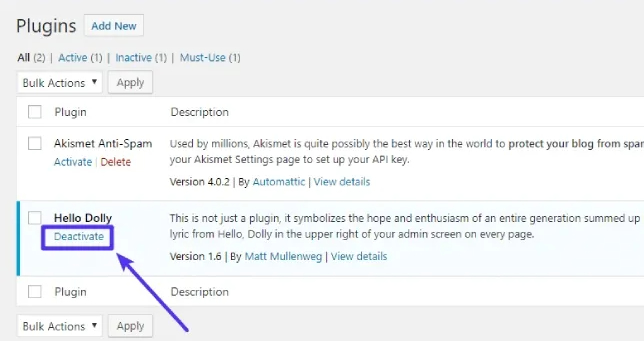
Yapmanız gereken ilk şey, eklentilerinizi devre dışı bırakmaktır. Bu aşamada yönetici kontrol panelinize erişemeyebilirsiniz. Bu yüzden Filezila gibi bir FTP istemcisi indirin, sunucunuza web hostingin sizinle paylaştığı kimlik bilgileriyle erişmek için aynısını kullanın. Bunu yaptıktan sonra sunucunuza giriş yapın ve kök dizininize erişin ve wp-content altındaki eklenti klasörünü bulun.
Yakın zamanda yüklediğiniz tüm eklentilerin adını değiştirin - sadece adı değiştirin ve bu, eklentiyi devre dışı bırakmalıdır-. Şimdi, sorunun çözülüp çözülmediğini görmek için web sitenizi yükleyin. Sorun çözülmezse, 503 hatası başka bir faktörden kaynaklanıyor olabilir.
503 sorunu hala devam ederse, WordPress hata ayıklama özelliğini etkinleştirmenin ve ilk etapta WordPress'te bu hizmet kullanılamıyor hatasına tam olarak neyin neden olduğunu bulmanın zamanı gelmiş olabilir.
Bu özellikle oldukça işlevseldir, çünkü bu özellik size özel bir komut dosyasının hataya neden olup olmadığını söyleyebilir ve bu durumda onu tamamen kaldırabilirsiniz. Hata ayıklama özelliği varsayılan olarak kapalıdır ve tekrar etkinleştirmeniz gerekir. FTP istemcisi yardımıyla kök dizininize erişin, kök dizininize ve daha özel olarak wp-config.php dosyasına erişin.
Üzerine sağ tıklayın ve dosyayı metin düzenleyicide açacak olan “Görüntüle/Düzenle” seçeneğini göstermelidir. Şimdi bu kodu “@ini_set( 'display_errors', 1 );” sonundan hemen önce ekleyin.
Şimdi dosyayı kaydedin ve FTP kullanarak wp-config dosyasına geri yükleyin. Şimdi, WordPress web sitenizin size neyin yanlış olduğuna dair ayrıntılı bir özet göndermesine neden olacak web sitenizi ziyaret edin. Bu, web sitenizin normal şekilde çalışmaya devam etmesini sağlamak için ihtiyacınız olan tüm bilgileri size sağlamalıdır. Eğer hala sorun çözülmediyse son adımı denemenizi öneririm.

Bu adımlar işe yaramazsa, belki de web sunucularınızla iletişime geçmenin ve sorun hakkında onları bilgilendirmenizin zamanı gelmiştir. Sorunu çözmek için kendi başınıza aldığınız çeşitli önlemleri de listelemek isteyebilirsiniz. Bu firma açısından kolaylık sağlayacaktır.
Web sağlayıcınız sorunla ilgili olarak kesinlikle size geri dönecektir ve hatta DDOS saldırılarıyla etkili bir şekilde mücadele etmenize yardımcı olmak için sizi teşvik edecektir. Ayrıca, sorunla ve gelecekte aynı şeyin olmasını nasıl önleyebilecekleriyle ilgili ek önerileri olabilir.
Bu özel hata sadece WordPress'e değil, hosting sağlayınız tabanlı tüm web sitelerine özgüdür. Ve bu platformun uyarlanabilirliği ve ihtiyacınız olan tüm gerekli araçlarla birlikte geldiği gerçeği göz önüne alındığında, bu sorunu en kısa sürede çözebilmelisiniz. Yakında, müşterileriniz herhangi bir hata hatası olmadan web sitenize tam olarak erişebilecektir.
Özet
Şanslıysanız, 503 hatası yalnızca web sitenizi bakım moduna aldığınızda görünecektir. Ancak, uyarı vermeden görünürse, kollarınızı sıvamanız ve bazı sorun giderme işlemleri yapmanız gerekir. Özellikle teknik olarak eğimli değilseniz, hatalarla uğraşmak sinir bozucu olabilir. Ancak, ne yapacağınızı biliyorsanız, çoğunu çözmek aslında basittir.
503 Hizmet Kullanılamıyor hatası yaygın bir sorundur ve sizi web sitenizin dışında tutar. Neyse ki, düzeltmek genellikle oldukça kolaydır ve fazla zaman veya çaba gerektirmez. Bu yazıda ele aldığımız farklı adımları uygulamanız yeterlidir.